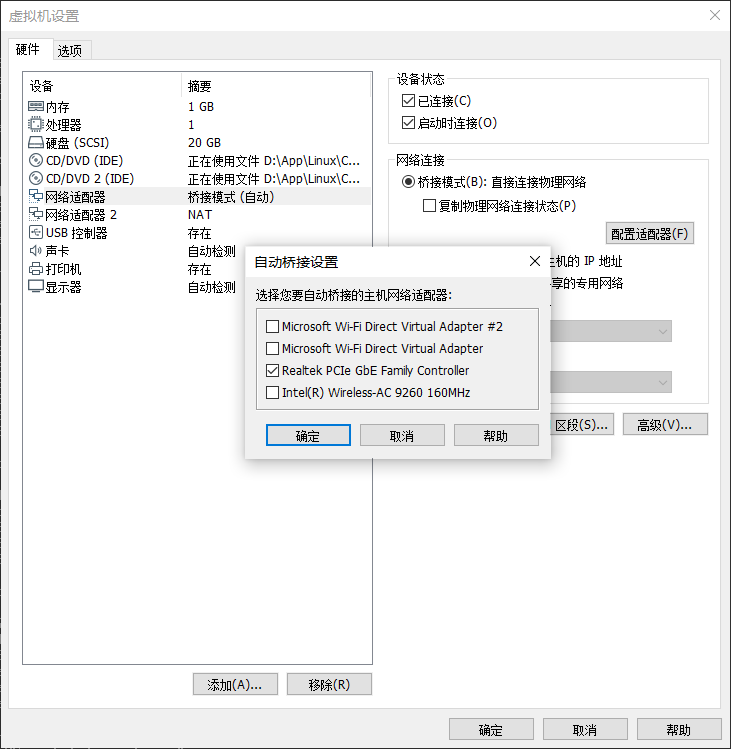Centos 8双网卡设置
原理:不管开发板是通过直连、路由器还是交换机连接到PC机,最终都是接到PC的以太网网卡(对笔记本来说,一般存在两个网卡,一个WIFI网卡和以太网网卡);因此要实现PC机与虚拟机的互ping,必须把虚拟机桥接到PC机的以太网网卡;如果笔记本使用WIFI上网(仅连接外网的是WIFI网卡),如何实现虚拟机上网呢?给虚拟机添加一个网卡,通过NAT模式,共享主机IP!
目标:在WIFI模式下,既可以使用ping开发板,又可上网。
方法:centos8 下使用两个网卡
网卡(ens33):用于桥接主机的物理网卡
网卡(ens37):用于NAT模式下共享主机IP,用于上网。
一 在虚拟机端添加一个虚拟网卡
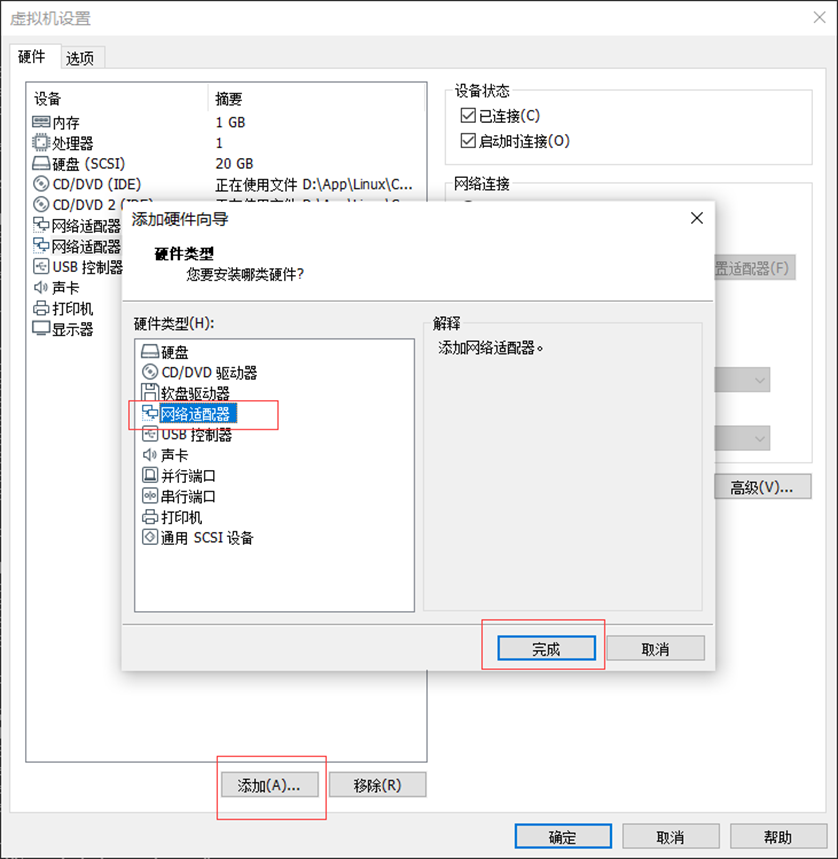
二 修改网卡配置
网卡ens33:(静态IP)
cd /etc/sysconfig/network-scripts/
vi ifcfg-ens33
cat ifcfg-ens33
TYPE=Ethernet
PROXY_METHOD=none
BROWSER_ONLY=no
#BOOTPROTO=dhcp
BOOTPROTO="static"
IPADDR="192.168.0.10"
NETMASK="255.255.255.0"
#GATEWAY="192.168.0.1"
DNS1="114.114.114.114"
DEFROUTE=yes
IPV4_FAILURE_FATAL=no
IPV6INIT=yes
IPV6_AUTOCONF=yes
IPV6_DEFROUTE=yes
IPV6_FAILURE_FATAL=no
IPV6_ADDR_GEN_MODE=stable-privacy
NAME=ens33
UUID=f76e3bb7-a8e3-40fb-aa32-e2e27403c15c
DEVICE=ens33
ONBOOT=yes
网卡ens37:(动态获取)
vi ifcfg-ens37
cat ifcfg-ens37
TYPE=Ethernet
PROXY_METHOD=none
BROWSER_ONLY=no
BOOTPROTO=dhcp
DEFROUTE=yes
IPV4_FAILURE_FATAL=no
IPV6INIT=yes
IPV6_AUTOCONF=yes
IPV6_DEFROUTE=yes
IPV6_FAILURE_FATAL=no
IPV6_ADDR_GEN_MODE=stable-privacy
NAME=ens37
UUID=7c9685d5-c7b3-4760-83f2-55bc4157702c
DEVICE=ens37
ONBOOT=yes
UUID:新网卡的UUID使用uuidgen ens33命令生成
三 重启虚拟机或网络
reboot(systemctl restart network)
四 验证
SentOS8:
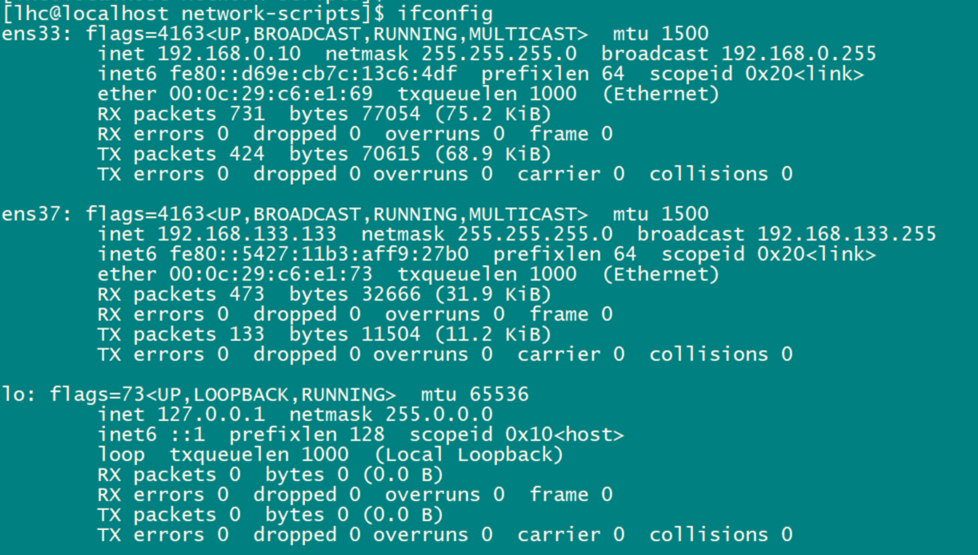
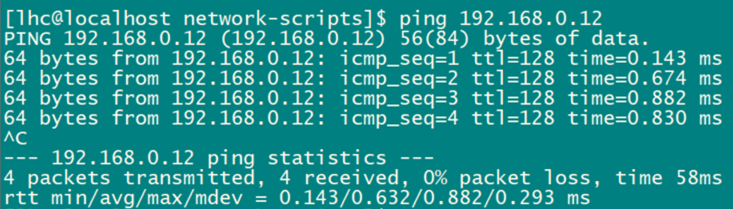
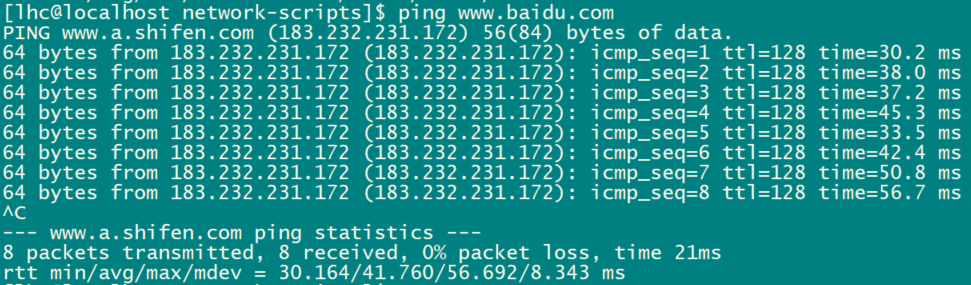
PC:
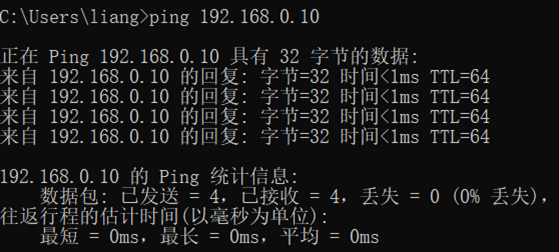
附录:虚拟机的网卡设置